Cum dezactivați Mini-Bara de clic dreapta în Word 2007 și Word 2010

La cererea populară, grooveDexter a scris untutorial despre cum să dezactivați Mini Toolbar pe select, care este o soluție suficient de simplă. Dar a scăpa de acea Mini Toolbar permanent și complet este mai mult un truc. Din fericire, este într-adevăr posibil. Citiți mai departe pentru a afla cum să scăpați de acel clic dreapta pe Mini-Toolbar o dată pentru totdeauna.
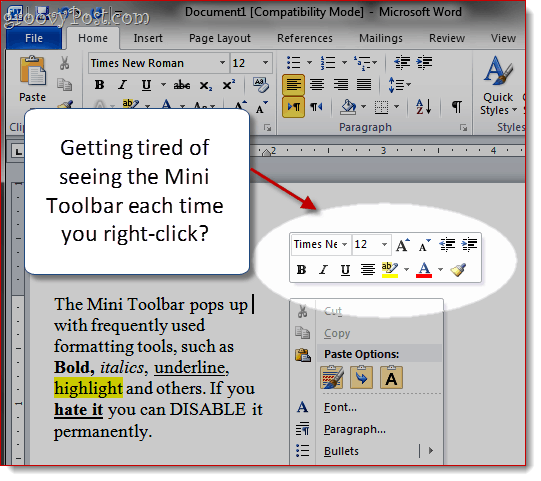
Notă: Înainte de a începe acest fel de groovyPost, deoarece vă vom arăta cum să reglați registrul Windows, vă recomand mai întâi să creați un punct de restaurare a sistemului Windows. Reducerea registrului de sistem este întotdeauna riscantă dacă nu sunteți sigur 100%.
Pasul 1 - Dezactivați Mini-Instrumentul clic dreapta cu editarea Registrului Windows
Apasă pe start buton și Tip Regedit.exe și presa introduce.
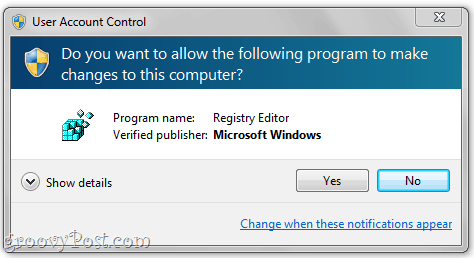
În fereastra Control cont utilizator, Clic da.
Avertisment: urmează să editați Registrul Windows. Puteți încurca serios lucrurile aici dacă nu știți ce faceți. Procedați pe propriul risc și urmați instrucțiunile cu atenție.
Pasul 2
Dacă alergi Word 2007, navigheaza catre:
HKEY_CURRENT_USERSoftwareMicrosoftOffice12.0CommonToolbarsWord
Dacă alergi Word 2010, navigheaza catre:
HKEY_CURRENT_USERSoftwareMicrosoftOffice14.0CommonToolbarsWord
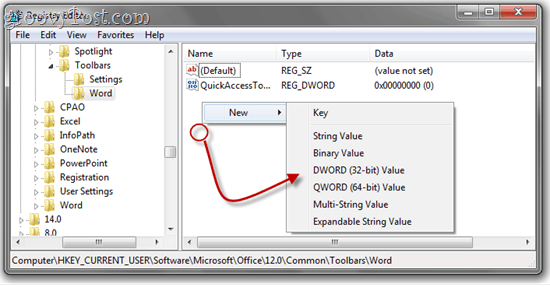
Click dreapta într-o zonă goală din panoul din dreapta și alegeți Nou și Clic Valoare DWORD (32 biți).
Pasul trei
Numeste-l AllowMenuFloaties.
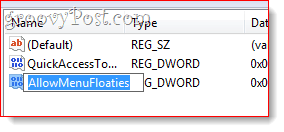
Pasul patru
Lăsați valoarea Date la 0x00000000 (0). Cu alte cuvinte, nu faceți nimic.
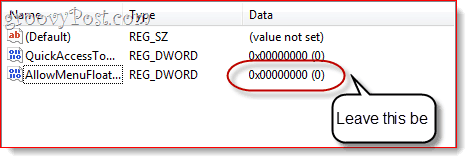
Întoarceți-vă la Word și descoperiți că acea Mini Bara de instrumente nu mai este Alungat! Din păr și din ai mei pentru eternitate. Macabru.
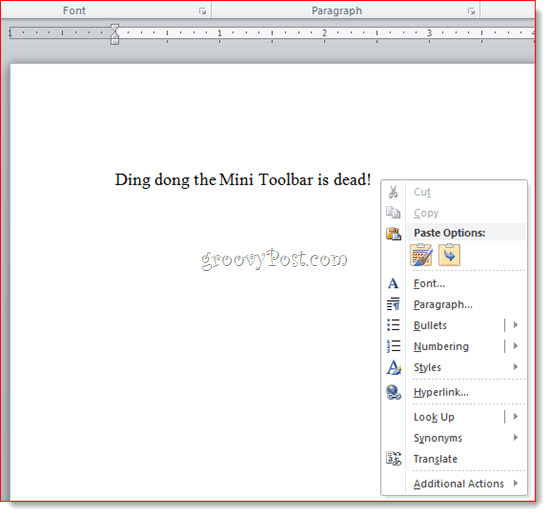
Puteți elimina Mini Bara de instrumente din Excel 2007 făcând același lucru în:
HKEY_CURRENT_USERSoftwareMicrosoftOffice12.0CommonToolbarsExcel
… Sau în Excel 2010 mergând la:
HKEY_CURRENT_USERSoftwareMicrosoftOffice14.0CommonToolbarsExcel
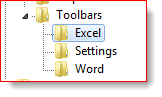
Notă: dacă nu vedeți niciuna dintre aceste foldere (inclusiv Cuvântul unu) în Registrul Windows, încercați să dezactivați Mini Bara de instrumente prin intermediul Fişier > Opțiuni > Meniu general mai întâi. Aceasta face ca intrarea să apară adăugând o nouă cheie de registru în ea. Sau puteți adăuga pur și simplu folderul.
Dacă nu doriți să vă editați registrul manual, puteți importa aceste fișiere .reg create de dvs. pentru confortul dvs. Doar descărcați-le și dublu click acestea pentru a le adăuga în registrul dvs.:
Eliminați Office 2007 și Office 2010 Mini-Toolbars (Cheile Registrului)


![Actualizare KB980028 pentru versiunea Beta Word 2010 [groovyDownload]](/images/microsoft/kb980028-update-for-word-2010-beta-released-groovydownload.png)





![Modul ușor de a extrage imagini dintr-un document Word în Windows 7 [Office 2007/2010]](/images/howto/the-easy-way-to-extract-images-from-a-word-document-in-windows-7-office-20072010.png)

Lasa un comentariu